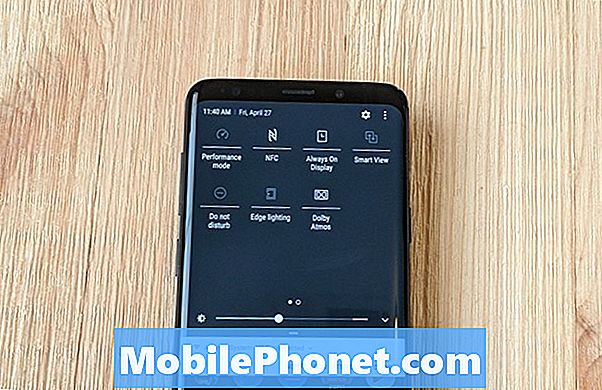Nó có thể không phải là Siri hay Google Assistant, nhưng Samsung Lừa Bixby có thể làm một số điều khá thú vị. Trong thực tế, trợ lý ảo này có thể là người tốt nhất. Trong hướng dẫn này, chúng tôi sẽ chỉ cho bạn mọi thứ bạn cần biết về các lệnh Bixby Voice trên Galaxy S8, Galaxy Note 8 và Galaxy S9. Trên thực tế, chúng tôi sẽ chia sẻ một danh sách tuyệt vời gồm hơn 175 lệnh thoại mà Bixby có thể làm. Những điều sẽ giúp bạn làm nhiều hơn với điện thoại của bạn.
Bixby chỉ là một Alexa khác, và nó thực sự có một vài thủ thuật hay ho. Một là nó mở cho các nhà phát triển bên thứ 3 và sẽ tốt hơn theo thời gian. Sau đó, thay vì chỉ thực hiện các tác vụ nhỏ như Siri hoặc Google Assistant, Bixby có thể tương tác với hầu hết mọi ứng dụng, cài đặt hoặc tùy chọn trên điện thoại Galaxy. Về cơ bản biến giọng nói của bạn thành một công cụ tự động hóa mạnh mẽ.
Đọc: Cách tải xuống Bixby Voice trên Galaxy của bạn
Cuộc thi có thể bật WiFi hoặc sử dụng đèn flash của máy ảnh làm đèn pin và Bixby cũng có thể. Tuy nhiên, Bixby cũng có thể đặt hàng Uber, chụp và gửi ảnh chụp màn hình, mở và cài đặt ứng dụng, tìm ảnh kỳ nghỉ cụ thể và hơn thế nữa. Bixby có thể chụp ảnh và tải nó lên Instagram với bộ lọc và hashtag. Nghiêm túc. Các điều khiển rảnh tay này là một lệnh thoại.

Khi bạn cài đặt Bixby và hoàn tất quá trình thiết lập, bạn đã sẵn sàng bắt đầu nói chuyện. Chúng tôi khuyên bạn nên bật đánh thức để bạn có thể làm điều này hoàn toàn rảnh tay. Ngoài việc nhận dạng giọng nói nâng cao, nơi Bixby sẽ cho bạn đọc to 5 câu để tìm hiểu cách bạn nói.
Với điều đó, Bixby có thể làm gì? Đầu tiên, chúng tôi sẽ liệt kê ra 15 hoặc hơn các lệnh Bixby Voice tốt nhất, sau đó chia sẻ một danh sách khổng lồ gồm hơn 150 lệnh mà bạn sẽ muốn học và thành thạo.
15 lệnh thoại Bixby tốt nhất
- Mở máy ảnh và quay video
- Cài đặt Clash of Clans từ Cửa hàng Google Play (nó thực hiện mọi thứ, 100%)
- Chụp ảnh tự sướng và gửi cho David (chụp ảnh màn hình và gửi dưới dạng tin nhắn cho David)
- Mở Gmail và hiển thị cho tôi các email chưa đọc (hoặc hiển thị cho tôi các email từ David)
- Mở Thư viện và tìm hình ảnh từ Chicago (tại hồ, hình ảnh chiếc xe của tôi, v.v.)
- Đọc to thông báo cuối cùng của tôi
- Gọi số cuối gọi cho tôi
- Mở Instagram và đăng bức ảnh cuối cùng tôi chụp (đăng bức ảnh cuối cùng của tôi với chú thích
- Giữ màn hình của tôi trong 5 phút
- Tăng âm lượng nhạc chuông lên 70% (Bật không làm phiền, tăng độ sáng lên 50%, v.v.)
- Gọi cho tôi một Uber để đưa tôi đến sân bay
- Mở YouTube và hiển thị trang lịch sử của tôi (hoặc đăng ký)
- Xóa tất cả thông báo
- Mở Pandora và chơi trạm 90 của tôi
- Từ chối cuộc gọi và gửi tin nhắn nói rằng tôi sẽ gọi lại sau 5 phút
Đó chỉ là một vài trong số hàng trăm lệnh bạn có thể yêu cầu, sau đó xem chúng xảy ra một cách kỳ diệu. Thấy điện thoại tự động mở ứng dụng, điều hướng menu cài đặt hoặc viết bình luận khá gọn gàng. Chúng tôi khuyên bạn nên mở ứng dụng Bixby bằng cách nhấn nút chuyên dụng bên dưới các phím âm lượng ở bên trái của hầu hết các điện thoại Galaxy mới. Từ đây, chạm vào nút ba chấm ở trên cùng bên phải và chọn My Bixby. Tại đây, bạn sẽ nhận được nhiều thông tin hơn, hướng dẫn đầy đủ cho một số lệnh và giúp hiểu mọi thứ mà Bixby có thể làm.
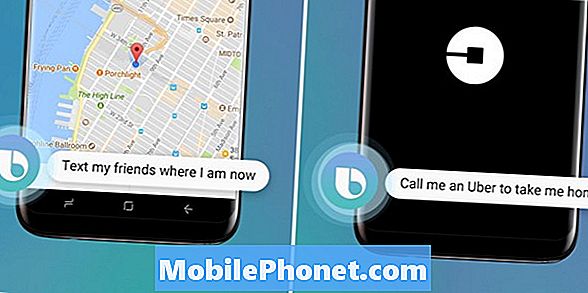
Chúng tôi cũng khuyên bạn nên tùy chỉnh Bixby khi bạn thấy phù hợp. Bạn có thể thay đổi màu nền, thiết lập cường độ đánh thức giọng nói và sau đó bắt đầu với bất kỳ và tất cả các lệnh bên dưới.
175 Lệnh thoại Bixby hữu ích
Bixby về cơ bản có thể làm mọi thứ chúng ta có thể làm trên điện thoại thông minh, miễn là bạn hỏi đúng cách. Điều này bao gồm thay đổi cài đặt, tăng âm lượng, cuộn trên các trang web hoặc quay video và tải nó lên YouTube. Nó rất mạnh, và nó chỉ trở nên tốt hơn theo thời gian.
Nếu không kích hoạt lệnh đánh thức của Hi Hi Bixby, bạn sẽ phải nhấn và giữ nút để thử bất kỳ thứ nào trong số này, lấy đi tất cả sự kỳ diệu của nó. Vì vậy, làm điều đó trong cài đặt trước, sau đó bạn có thể thực hiện các lệnh này mà không cần chạm vào điện thoại của mình.
https://www.youtube.com/watch?v=34-LYLuq-aI
Lệnh thoại phổ biến
- Mở Instagram (hoặc bất kỳ ứng dụng nào)
- Mấy giờ rồi?
- Tăng giảm âm lượng
- Khởi động lại điện thoại của tôi
- Bật / tắt đèn pin
- Bật không làm phiền
- Mở Google Play Music (phát nhạc)
- Ngừng nhạc đi
- Bài hát này là gì?
- Tăng âm lượng nhạc lên 80%
- Nhắc tôi bỏ rác vào ngày mai lúc 6 giờ chiều
- Thời tiết như thế nào?
- Thời tiết ngày mai sẽ thế nào?
- Hôm nay trời có mưa không?
- Bây giờ là mấy giờ ở thành phố New York
- Cho tôi xem hôm nay nhắc nhở
- Xóa lời nhắc thăm bác sĩ
- Cài đặt Pokemon Go từ Cửa hàng Google Play
- Chào Bixby, hãy nhớ nơi tôi đã đỗ
- Và nhiều hơn nữa, bạn có ý tưởng
Kiểm soát ứng dụng Samsung
Bixby có thể kiểm soát, điều hướng và sử dụng bất kỳ ứng dụng Samsung nào trên điện thoại của bạn. Bắt đầu mỗi lệnh này với bộ sưu tập Open Open và bộ mở rộng hoặc Trình duyệt mở và các lệnh khác. Nó hoạt động với hầu hết các ứng dụng khác.
- Mở Thư viện và Tìm hình ảnh chụp tại Chicago
- Cho tôi xem bức ảnh cuối cùng tôi chụp
- Xóa ảnh này
- Gửi hình ảnh cuối cùng của tôi cho David
- Mở Thư viện và cho tôi xem album Kỳ nghỉ California của tôi
- Cho tôi xem những hình ảnh gần đây nhất dưới dạng slideshow
- Xoay hình ảnh này sang bên phải
- Phát video gần đây nhất
- Thêm hình ảnh gần đây nhất từ album Bạn bè vào Mục yêu thích
- Thêm hiệu ứng tự động điều chỉnh vào ảnh cuối cùng của tôi (xóa hiệu ứng khỏi ảnh cuối cùng của tôi)
- Xóa thông tin vị trí khỏi hình ảnh gần đây nhất
- Xóa album du lịch
- Di chuyển Ảnh đã chụp ở Chicago sang album mới
- Mở Video Player và chỉnh sửa video cuối cùng của tôi
- Mở Trình phát video và chia sẻ ảnh GIF động
- Phát video tiếp theo, xóa video này
- Tạo một GIF động từ video này
- Di chuyển vị trí Play về phía trước 20 giây
Bây giờ chúng tôi sẽ chia sẻ một số điều khiển bạn có thể thực hiện trong danh bạ hoặc ứng dụng điện thoại.
- Tạo một liên hệ mới là David với số 123-4567
- Tìm kiếm David và gọi anh ta qua loa ngoài
- Tìm kiếm David và gọi di động của anh ấy (di động)
- Gọi số này trên loa ngoài
- Gọi số văn phòng của tôi
- Gọi john
- Tin nhắn John
- Hiển thị cập nhật hồ sơ cho John
- Cuộc gọi video John Điện thoại di động
- Hiển thị nhóm bạn của tôi
- Thay đổi thông điệp trạng thái của tôi thành bận rộn
- Liên kết David với Jane
- Thêm David vào mục yêu thích
- Gửi tin nhắn cho mọi người trong Friends
- Hợp nhất tất cả các địa chỉ liên lạc với cùng một thông tin
- Bật đồng bộ hóa tài khoản Google
- Từ chối cuộc gọi và gửi cho David một tin nhắn tôi sẽ gọi lại sau cuộc họp của tôi
- Gửi cuộc gọi đến thư thoại
- Thêm John để quay số nhanh 2
- Mở điện thoại và gọi 123-4567
- Mở điện thoại và chặn số cuối cùng được gọi
- v.v.
Các tùy chọn và điều khiển gọn gàng tương tự này có sẵn trong các tin nhắn, ứng dụng tin nhắn văn bản Samsung. Đáng buồn thay, có vẻ như Bixby hỗ trợ hầu hết các ứng dụng tin nhắn văn bản của bên thứ 3 ngay bây giờ. Tôi đã thử Textra và nó đã thất bại, nhưng Samsung gần đây đã mở quyền truy cập cho các nhà phát triển bên thứ 3. Hiện tại, hãy thử những cách này nếu bạn sử dụng ứng dụng Tin nhắn Samsung.
- Cho tôi xem tin nhắn gần đây nhất của tôi
- Cho tôi xem hình ảnh từ cuộc trò chuyện của tôi với David
- Xóa tin nhắn hoặc cuộc trò chuyện cuối cùng
- Ghim cuộc trò chuyện gần đây nhất lên đầu
- Chặn cuộc trò chuyện gần đây nhất
- Xóa tất cả văn bản bằng từ cũ hoặc Jessica
- Hiển thị cho tôi cài đặt thông báo cho cuộc trò chuyện cuối cùng của tôi
- Tắt thông báo cho cuộc trò chuyện với John
- Sao chép văn bản gần đây nhất và gửi cho John
- Đánh dấu tất cả các tin nhắn chưa đọc là đã đọc
- Xóa tất cả các cuộc hội thoại
- Chụp ảnh và gửi cho David
- Hiển thị cài đặt cho tôi
- Gửi bức ảnh cuối cùng của tôi cho David và nói, Này Hey, tôi đang đi nghỉ hè
- Lưu văn bản gần đây nhất vào lời nhắc của tôi
- Điều hướng đến địa chỉ trong tin nhắn cuối cùng của tôi
- Chuyển tiếp văn bản cuối cùng của tôi đến John
- và nhiều hơn nữa
Kiểm soát cài đặt với Bixby
Một trong những khía cạnh yêu thích của chúng tôi về Bixby là mức độ tiên tiến của các công cụ tự động hóa. Bixby có thể làm mọi thứ và điều đó bao gồm thay đổi mọi cài đặt trên điện thoại của bạn. Trong khi Siri hoặc Google Assistant có thể bật WiFi hoặc đèn pin của bạn, hãy xem Bixby có thể làm gì.
- Bật WiFi, tắt WiFi
- Tìm kiếm các mạng WiFi gần đó
- Ngắt kết nối mạng WiFi
- Bật Bluetooth
- Bật bộ lọc ánh sáng xanh
- Bật không làm phiền
- Quét tìm thiết bị Bluetooth
- Chuyển đến âm thanh kép
- Cho tôi xem dữ liệu sử dụng của tôi
- Bật trình tiết kiệm dữ liệu
- Bật chế độ Hiệu suất
- Cho tôi xem cách sử dụng pin của tôi
- Bật chế độ Máy bay
- Tăng âm lượng nhạc chuông lên 80
- Tăng âm lượng hệ thống
- Giữ màn hình của tôi trong 5 phút
- Đặt độ sáng màn hình thành 50
- Làm cho màn hình sáng hơn
- Bật chế độ một tay
- Mở hai ứng dụng cuối cùng của tôi trong màn hình chia nhỏ
- Tắt đèn chỉ báo LED
- Bật chế độ tiết kiệm pin
- Gỡ cài đặt Clash of Clans (xác nhận)
Sử dụng máy ảnh của bạn với Bixby
Bixby cũng có thể điều khiển camera và quản lý mọi cài đặt bên trong ứng dụng camera. Cho dù bạn muốn quay video cho YouTube, chụp ảnh hoặc gửi cho bạn bè của mình một bức ảnh tự sướng, tất cả đều như vậy.
- Chụp ảnh
- Chụp ảnh tự sướng và gửi nó cho Jessica
- Quay một đoạn phim
- Bật camera trước
- Bật HDR
- Bật đèn flash
- Cho tôi xem hình
- Đặt bộ hẹn giờ cho camera phía sau thành 10 giây
- Áp dụng một hiệu ứng
- Bật Lưu tệp RAW và JPEG cho camera phía sau
- Bật ổn định video
- Điều chỉnh ISO của chế độ Pro thành 200
- Điều chỉnh giá trị phơi sáng của chế độ Pro thành 1
- Bật đường lưới
- Chụp ảnh toàn cảnh
Twitter, Facebook và hơn thế nữa
- Mở Facebook và đăng một bức ảnh gần đây
- Đăng bức ảnh cuối cùng tôi chụp
- Đăng một bức ảnh gần đây với thông điệp Bữa tiệc sinh nhật
- Gửi một tin nhắn rằng tôi sẽ đi nghỉ ở Hawaii
- Hiển thị tất cả các bài viết
- Mở Facebook và hiển thị thông báo của tôi
- Viết trên tường John Lau rằng chúng ta nên đi lấy bia
- Mở Facebook và tìm kiếm Amanda
- Mở Twitter và hiển thị các tweet gần đây
- Hiển thị thông báo Twitter
- Mở Twiter và hiển thị cho tôi các tin nhắn gần đây
- Tìm kiếm Twitter cho memes Donald Trump
- Mở Instagram và đăng ảnh cuối cùng của tôi với hashtag, không có bộ lọc
Sản phẩm nhà thông minh
Trong tương lai, tất cả các thiết bị và thiết bị thông minh của Samsung đều có Bixby tích hợp, hiện tại, chúng ta có thể sử dụng điện thoại Galaxy và Bixby để điều khiển một số sản phẩm nhà thông minh. Nhiều hơn sẽ từ từ đến trong suốt năm 2018. Chúng bao gồm mọi thứ hoạt động với Samsung Connect hoặc robot hút bụi. Khi Bixby 2.0 hoạt động nhiều hơn, chúng tôi sẽ thấy nó trong mọi thứ từ Samsung.
- Bật trình dọn dẹp Robot
- Tắt trình dọn dẹp Robot
- Sạc lại Robot dọn dẹp
- Thay đổi công suất hút Robot sạch lên cao
- Chỉ cho tôi thời lượng pin Robot dọn dẹp
- Thêm máy hút bụi Robot mới vào Samsung Connect
- Thêm một quy tắc
- Thể hiện quy tắc của tôi
- Điều gì nhiệt độ nhiệt độ thiết lập ở
- Bật TV
- Mở Samsung Connect và truy cập ESPN
- Mở Samsung Connect và mở YouTube trên TV của tôi
- Tắt máy điều nhiệt
- Vặn điều hòa xuống 75 độ (thay đổi nhiệt độ điểm làm mát thành 75)
- Mở Samsung Connect và bật ổ cắm của tôi
- Mở Samsung Connect và tắt nguồn mát cho tủ lạnh, v.v.
Những chi tiết khác
Đây chỉ là một ví dụ nhỏ về những gì Bixby có khả năng thực hiện trên điện thoại thông minh và thiết bị của chúng tôi. Samsung hứa hẹn rằng dịch vụ sẽ học theo thời gian, hiểu ngữ cảnh trong các cuộc hội thoại và từ từ học cách làm việc với bất kỳ và tất cả các ứng dụng và dịch vụ. Nó đã bắt đầu học thói quen của tôi, khi tôi tắt WiFi và những thứ khác. Và với quyền truy cập của nhà phát triển bên thứ 3, không giống như Siri hay Google Assistant, ứng dụng, trò chơi và hầu hết mọi thứ đều có thể tận dụng Bixby.
Một lần nữa, đây chỉ là khởi đầu cho Bixby. Ngay bây giờ, nó chỉ có sẵn trên điện thoại thông minh Galaxy, nhưng sẽ sớm có thêm nhiều sản phẩm từ loa thông minh Bixby 2.0 để sử dụng HomePod, TV thông minh Samsung, tủ lạnh, máy giặt và các thiết bị khác trong tương lai. Chưa kể Galaxy Note 9 sắp ra mắt.
Hãy nhớ rằng khi có nhiều sản phẩm Bixby đến danh sách này sẽ tăng trưởng đáng kể. Cho đến nay, hầu hết chúng đều hướng đến điện thoại thông minh hoặc đồ gia dụng thông minh. Nếu bạn không sử dụng Bixby, hoặc có nút đánh thức điện thoại, Samsung cho phép bạn vô hiệu hóa nó với bản cập nhật gần đây nhất. Chúng tôi sẽ cập nhật danh sách này với nhiều tùy chọn và điều khiển bằng giọng nói hơn khi chúng có sẵn.